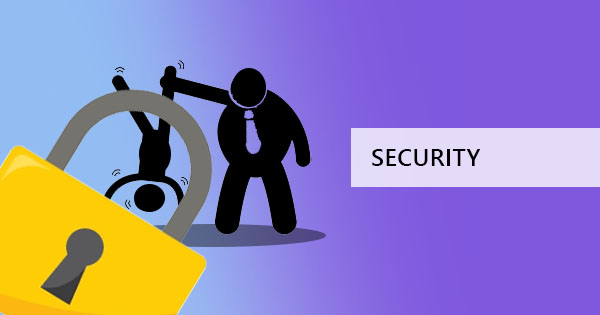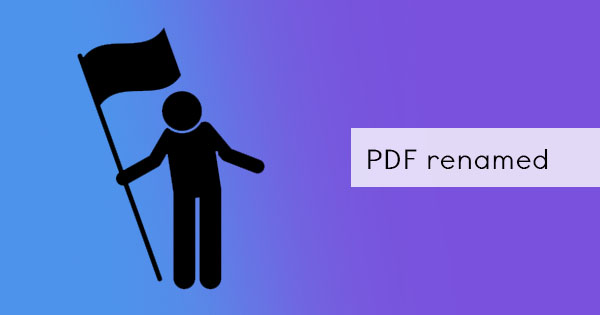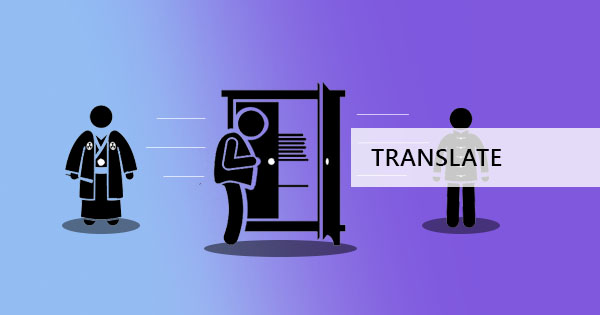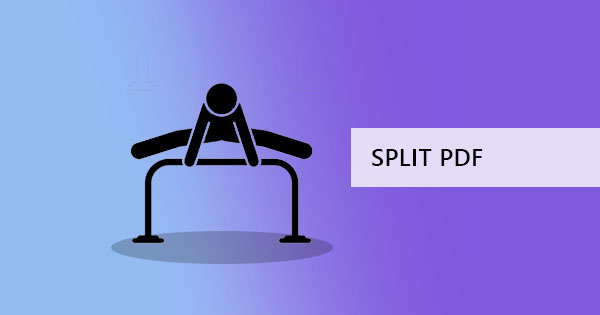
Memisahkan fail PDF mungkin agak rumit kerana kita semua mempunyai keperluan yang berbeza tentang bagaimana kita harus melakukannya. Terdapat pelbagai cara untuk berpecah. Anda boleh membahagikan PDF dengan halaman, membahagi PDF dengan penanda buku, memisahkan halaman PDF pada separuh, berpecah mengikut saiz dan berpecah mengikut teks. Selalunya, orang memecah PDF mengikut halaman kerana dokumen sering diimbas secara pukal atau kadang-kadang, mereka mengimbas buku atau menyimpan satu persembahan untuk semua jabatan. Untuk dapat berpecah halaman PDF, terdapat tiga cara anda boleh melakukannya secara percuma dan itu & rsquo; s apa yang kita & rsquo; semula untuk menunjukkan kepada anda dalam artikel ini!

Alat untuk Memisahkan PDF oleh Halaman
Ada tiga alat sederhana yang dapat Anda gunakan untuk membelah PDF & ndash; browser Anda, online pdf splitter DeftPDF dan Microsoft Word Anda. Dua alat pertama boleh membahagikan apa-apa jenis PDF termasuk fail PDF yang diimbas. Alat terakhir, bagaimanapun, hanya boleh digunakan untuk dokumen PDF yang sebelum ini merupakan fail.DOC, .XLSX, atau .PPT. Walaupun semua cara akan ditunjukkan, sila ambil perhatian bahawa tidak semua akan dapat berpecah mengikut semua jenis keperluan pemisahan. Kaedah yang akan ditunjukkan di sini hanya berpecah dengan halaman. Jika anda ingin memisahkan PDF anda mengikut saiz, teks, penanda buku, atau separuh, anda boleh menggunakan DeftPDF secara percuma untuk melakukan semua ini.
Memisahkan PDF dengan Browser Anda
Penyemak imbas anda boleh menjadi alat percuma anda untuk membaca dokumen PDF anda dan ia juga boleh menjadi alat percetakan anda. Dalam posting blog kami sebelumnya, kami & rsquo; telah menunjukkan kepada Anda bagaimana menggunakan browser Anda untuk mengekstrak dan ini sebenarnya akan sama dengan membagi halaman PDF Anda. Jadi bagaimana anda melakukannya?
Langkah satu: Buka fail PDF anda menggunakan pelayar anda
Langkah kedua: Klik & ldquo;pilihan& rdquo; atau menu tetapan pada pelayar anda dan klik & ldquo;Cetak& rdquo;
Langkah tiga:& nbsp; Tetapkan destinasi anda ke & ldquo;Simpan sebagai PDF& quot; daripada menempatkan printer Anda.

Langkah empat: Ubah suai & ldquo;Halaman& rdquo; to “Custom& rdquo; and input the pages you wish to split kemudiansave your new PDF files.
Sebagai contoh, anda mempunyai 8 halaman pada fail PDF anda. & nbsp; Anda perlu membahagikannya dalam halaman 1-4 dan 5-8. Cukup masukkan 1-4 pada halaman tersuai dan simpan fail anda, kemudian pada prosedur seterusnya, halaman input 5-8 kemudian simpan lagi. Ini akan memberi Anda dua set PDF dengan halaman yang Anda butuhkan untuk bersama.

Memisahkan PDF dengan DeftPDF
Alat pembahagi PDF dalam talian dengan DeftPDF adalah percuma dan mudah digunakan dan terdapat hanya tiga langkah dalam prosedur ini!
Langkah satu: Pergi kewww.Deftpdf.com dan pilih alat Split yang anda perlukan. Anda boleh memilih dari pelbagai alat pemisahan kerana DeftPDF mempunyai semuanya! Anda boleh membahagikan PDF dengan halaman, membahagi PDF dengan penanda buku, memisahkan halaman PDF pada separuh, berpecah mengikut saiz dan berpecah mengikut teks. Dalam contoh ini, kita akan berpecah mengikut halaman.

Langkah kedua: Muat naik fail anda dan pilih pilihan mana yang anda suka lakukan. Anda boleh mengubah suai keperluan anda dan menamakan semula dokumen PDF baru dengan mengklik“More option& rdquo; kemudian & nbsp; pengekodan nama baru pada kotak teks.

Langkah tiga: Klik“Split PDF& rdquo; kemudian“Download& rdquo; untuk menyimpan kerja anda pada komputer anda. Anda juga boleh menyimpannya dalam storan dalam talian anda seperti Dropbox atau Google Drive.
Ia & rsquo; s semudah itu! Dalam beberapa minit, anda akan dapat membuat dokumen baru anda dengan halaman yang betul. Sejak online, ia memenangkan & rsquo; t mengubah dokumen asli Anda sehingga jika Anda membuat kesalahan atau jika Anda ingin membagi lagi berbeda, Anda dapat melakukannya hanya dengan mengulangi langkah-langkah! Anda juga boleh menggunakan alat lain yang tersedia secara percuma, seperti PDF tanaman, mengedit PDF, menukar PDF, menterjemahkan PDF, PDF berpecah dan bergabung dan banyak lagi.
Pisahkan halaman PDF dengan Microsoft Word
Seperti yang dinyatakan di atas, membelah PDF dalam aplikasi ini mempunyai had dan ia tidak boleh menggunakan kaedah ini jika ia & rsquo; s dokumen yang diimbas. Menggunakan aplikasi ini akan lebih baik digunakan untuk dokumen-dokumen PDF yang sebelum ini dokumen Word atau dokumen PowerPoint. Ini biasanya berlaku apabila fail dokumen asal anda telah dipadamkan dan semua yang anda tinggalkan adalah fail yang disimpan dalam format PDF. Kaedah ini juga dilakukan secara manual jadi jika anda & rsquo; tidak sabar dan anda mahu sesuatu yang melibatkan hanya beberapa klik masa anda, mungkin anda patut mencuba kaedah lain sebaliknya. Anda boleh cuba memecah PDF dalam talian dengan alat percuma DeftPDF atau membeli perisian lain yang tersedia. Jadi inilah cara anda melakukannya dengan Microsoft:
Langkah satu: Buka fail PDF anda menggunakan Microsoft Word

Langkah kedua: Pemberitahuan akan muncul yang menyatakan bahawa fail PDF anda akan ditukar. Sahkan ini untuk membuka fail dalam aplikasi ini. Dokumen anda akan menjadi fail yang boleh diedit sebaik sahaja ia & rsquo; s dibuka.

Langkah tiga: Pilih halaman yang ingin Anda kelompokkan bersama dan salin ke aplikasi kata lain.
Langkah empat: Simpan dokumen baru anda dan namakan semula dengan sewajarnya. Fail baru anda boleh disimpan sebagai PDF dengan menukar jenis fail sebaik sahaja anda menyimpan.

Bagaimana dengan Adobe Acrobat?
Yes, most people will probably ask why not use Adobe Acrobat to do the splitting? If you have already purchased Adobe kemudianyou can use this as a better option than your browser or your word application. It works as good as DeftPDF’s splitting tool and it can also be done in just a few clicks. You can find the splitting tool in Adobe Acrobat’s “Organize& rdquo; alat. Tetapi don & rsquo; t mengharapkan untuk dapat menggunakan ini apabila anda hanya mempunyai versi percuma. Ini hanya boleh diakses untuk mereka yang melanggan.

Jika anda mempunyai & rsquo; t membeli apa-apa lagi, mengapa mengganggu? Anda mempunyai pembahagi PDF percuma anda di sini di DeftPDF.